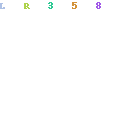Saat anda baru menginstall windows ke komputeranda, proses booting untuk menjalankan programWindows terasa begitu cepat. Windows juga menunjukkan kinerja secara penuh. Namun selang beberapa saat pemakaian, windows terasa semakin lamban dan berat. Buat sebagian orang, solusi yang paling mudah adalah dengan menambah RAM ke PC-nya. Tentu anda harus menyediakan dana yang cukup besar untuk itu.
Dengan sedikit trik dan tuning, sebenarnya anda dapat menghemat banyak uang anda. Yang perlu kita lakukan hanyalah melakukan sedikit terapi buatwindows. Dengan konfigurasi yang tepat, windows anda terasa seperti baru kembali.
a. Mengganti Software Berukuran Besar
File berukuran besar memiliki fungsi yang banyak namun terkadang kita jarang bahkan tidak pernah memakainya. Software seperti ini memakan banyak sekali ruang di
hard disk anda serta memakan source yang sangat besar sehingga kinerja keseluruhan sistem menjadi lambat. Contohnya anda dapat mengganti Nero Suite yang berukuran 1,5 GB dengan CD Burner XP yang berukuran hanya sekitar 10 MB dan
Sumatra PDF untuk menggantikan Adobe Reader. Bukalah Control Panel | Add or Remove Programs (XP) atau Program | Uninstall Programs dan sortirlah program yang berukuran raksasa.
b. Menyingkirkan folder kosong
Setelah menghapus file yang berukuran besar, carilah juga semua folder kosong yang membebani PC. Gunakanlah tools Empty Folder Nuker untuk memudahkan anda melacaknya. Namun pastikan kembali bahwa file yang terdeteksi betul-betul tidak dipakai dengan mengklik tombol uncheck all dan pilih entri yang akan dihapus secara manual.
c. Melacak Program Ganda
Selain folder kosong, file ganda juga akan membebani PC anda. Gunakan
aplikasi Anti Twin yang bisa anda dapatkan di situs www.joerg-rosenthal.com atau
klik di sini untuk mencari dan menghapus file duplikasi yang ada di PC dengan mudah.
d. Membersihkan Registry
Langkah selanjutnya adalah menyingkirkan file temporary dan registry yang tidak terpakai. Selain memakan tempat di hard disk, seringkali juga menjadi penyebab masalah antara program atau driver. Untuk melakukan ini, gunakan
CCleaner untuk membersihkan hard disk, klik menu cleaner dan pilih semua entri yang ada di tab windows dan applications. Sedangkan untuk membersihkan registry, klik menu registry dan centang pada centang yang ada di bawah Registry integrity. Klik Scan for issues untuk mengetahui entri apa saja yang akan dibersihkan. Setelah itu klik Fix selected issues untuk membersihkan registry anda.
e. Menata ulang Hard disk
Langkah terakhir adalah dengan menyortir seluruh data yang tersimpan di hard disk. Anda dapat mendefrag hard disk dengan tools bawaan windows dengan cara klik kanan pada drive yang hendak di defrag. Pilih properties dan pada tab tools pilih defragment now.
 Wah, baru saja saya mengecek apakah sudah dirilis atau belumkah Software utilities yang populer ini. Yang saya maksud adalah "Tune Up Utilities 2011" yap.. Untuk versi sebelumnya silahkan baca disini yakni Tune Up Utilities 2010 Full. Tune Up merupakan salah satu perusahaan yang memprioritaskan dirinya untuk membuat software utilities yang mana bisa SANGAT membantu komputer kita apabila dalam keadaan yang tidak diinginkan.
Wah, baru saja saya mengecek apakah sudah dirilis atau belumkah Software utilities yang populer ini. Yang saya maksud adalah "Tune Up Utilities 2011" yap.. Untuk versi sebelumnya silahkan baca disini yakni Tune Up Utilities 2010 Full. Tune Up merupakan salah satu perusahaan yang memprioritaskan dirinya untuk membuat software utilities yang mana bisa SANGAT membantu komputer kita apabila dalam keadaan yang tidak diinginkan.